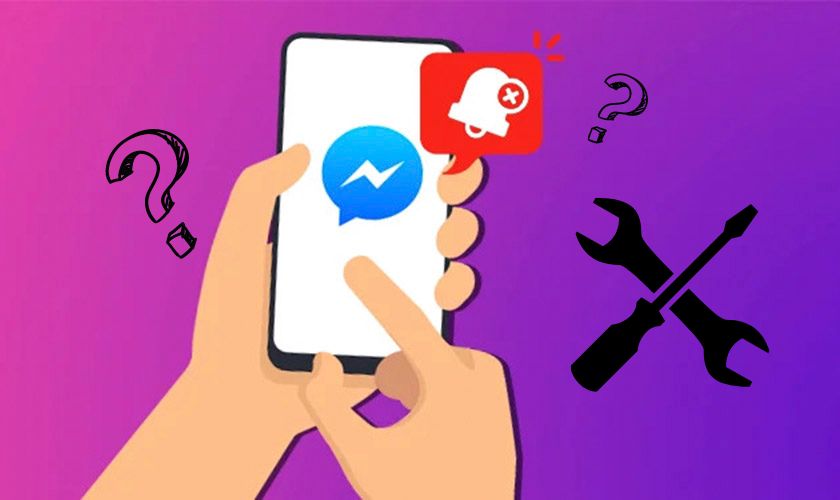Đang sử dụng bình thường, bỗng nhiên Messenger không hiện thông báo tin nhắn hay cuộc gọi. Bạn không biết nguyên nhân vì sao ứng dụng bị lỗi như vậy và phải làm cách gì để khắc phục lỗi này. Hãy tham khảo bài viết bên dưới để biết cách sửa lỗi này trên điện thoại iPhone nhé!
Nội dung
Vì sao Messenger không hiện thông báo tin nhắn và cuộc gọi trên iPhone?
Ứng dụng Messenger có hỗ trợ tính năng thông báo cực kỳ tiện lợi. Nhờ nó mà bạn sẽ không phải bỏ lỡ bất cứ tin nhắn nào mà còn có thể phản hồi nhanh chóng. Tuy nhiên, trong quá trình sử dụng, đôi khi Messenger không hiện thông báo nữa. Vậy nguyên nhân nào dẫn đến tình trạng như vậy?
Những nguyên nhân có thể làm Messenger không hiển thị thông báo:
- Do lỗi cài đặt thông báo trên điện thoại iPhone.
- iPhone đang ở chế độ hạn chế (Máy bay, tập trung, không làm phiền….)
- Người dùng đang bật chế độ không làm phiền trong ứng dụng Messenger.
- Người dùng đã tắt thông báo đoạn hội thoại.
- Phiên bản Messenger trên iPhone đã cũ và cần được cập nhật phiên bản mới.
- Messenger vẫn chưa đăng nhập tài khoản.
- Xung đột phần mềm trên iPhone.
Cách sửa lỗi Messenger không hiện thông báo nhanh chóng nhất cho iPhone
Nếu gặp tình huống Messenger không hiện thông báo khi có tin nhắn, cuộc gọi. Bạn có thể thử áp dụng các biện pháp khắc phục lỗi dưới đây.
Bật thông báo cho tất cả hội thoại
Để bật thông báo cho tất cả hội thoại, bạn cần thực hiện như sau:
- Bước 1: Hãy bấm vào mục Cài đặt trong ứng dụng Messenger.
- Bước 2: Nhấn vào mục Thông báo & âm thanh. Kiểm tra xem tính năng này đang ở trạng thái gì. Để hiện thông báo thì nó phải ở chế độ đang bật.
Bạn có thể thay đổi chế độ bật/tắt bằng cách gạt công tắc ON/OFF.
Kiểm tra tính năng không làm phiền trong Messenger
Bạn không thể nhận được thông báo của Messenger nếu kích hoạt tính năng không làm phiền. Và đương nhiên muốn hiện thông báo lại thì bạn cần phải tắt tính năng này.
Để tắt tính năng không làm phiền, bạn có thể thực hiện như sau:
- Bước 1: Mở Messenger trên iPhone. Sau đó, nhấn vào ảnh đại diện (hay biểu tượng Avatar) rồi chọn mục Thông báo & âm thanh.
- Bước 2: Nếu mục Không làm phiền đang ở chế độ bật thì bạn hãy tắt nó bằng cách gạt công tắc sang bên trái.
Như vậy, bạn đã thành công tắt tính năng không làm phiền trong ứng dụng Messenger.
Kiểm tra và đăng nhập lại tài khoản
Khi không thể nhận được thông báo của Messenger, bạn có thể thử kiểm tra về vấn đề đăng nhập. Đôi khi bạn đã thoát khỏi tài khoản Messenger nhưng lại không nhớ điều này. Nếu kiểm tra và thấy chưa đăng nhập tài khoản Messenger thì bạn chỉ cần đăng nhập vào tài khoản của mình là xong.
Trong trường hợp tài khoản đã được đăng nhập trước đó thì bạn cũng có thể thử cách thoát và đăng nhập lại. Tuy đơn giản nhưng đây là phương án sửa lỗi không hiện thông báo Messenger được nhiều người thực hiện thành công.
Cho phép Messenger hiện thông báo trên iPhone
Nguyên nhân làm Messenger không hiện thông báo có thể là do ứng dụng này chưa được cho phép gửi thông báo. Bạn có thể sửa lỗi bằng cách cấp quyền thông báo lại cho ứng dụng Messenger trên iPhone. Chi tiết bước làm như sau:
- Bước 1: Hãy mở Cài đặt trên điện thoại iPhone và chọn vào mục Thông báo. Tiếp theo, kéo xuống và tìm kiếm phần mềm Messenger.
- Bước 2: Nếu Messenger đang ở trạng thái tắt thông báo thì bạn cần phải kích hoạt lại tính năng này. Hãy gạt thanh ngang ở mục Cho phép Thông báo từ trái sang phải.
Chỉ với các bước thực hiện như vậy, bạn đã thành công bật thông báo cho tất cả hội thoại của Messenger.
Khởi động lại iPhone để sửa lỗi Messenger không hiện thông báo
Khi iPhone bị lỗi không thể hiện thông báo của Messenger, bạn có thể thử khởi động lại máy. Mặc dù đơn giản nhưng đôi khi nó cũng giúp khắc phục được một số lỗi trên iPhone.
Cập nhật phiên bản mới nhất cho Messenger
Lỗi Messenger không hiện thông báo cũng có thể bắt nguồn từ việc phiên bản của ứng dụng đã cũ. Lúc này, bạn chỉ cần cập nhật phiên bản mới nhất cho Messenger là được. Dưới đây là chi tiết các bước để cập nhật:
- Bước 1: Bạn hãy vào công cụ App Store và nhập “messenger” trên thanh tìm kiếm.
- Bước 2: Chọn vào ứng dụng Messenger và chọn tiếp mục Cập nhật là xong.
Lúc này, ứng dụng Messenger của bạn sẽ được cập nhật một cách tự động khi có phiên bản mới.
Cách để Messenger hiện thông báo nhưng ẩn nội dung
Trong trường hợp bạn muốn hiện thông báo Messenger nhưng lại cần ẩn nội dung thì hãy thực hiện như sau:
- Bước 1: Vào Cài đặt trên điện thoại iPhone, chọn ứng dụng Messenger. Sau đó, nhấn vào mục Thông báo.
- Bước 2: Kế tiếp, chọn vào mục Hiển thị Bản xem trước và nhấn chọn Không (mặc định).
Bằng cách này, bạn sẽ nhận được thông báo Messenger mà không hiển thị nội dung. Như vậy, bạn cũng không lo lắng việc tin nhắn Messenger của mình bị người khác đọc được.
Bài viết trên đây đã chia sẻ nguyên làm Messenger không hiện thông báo và cách sửa lỗi. Hy vọng với những cách trên có thể giúp bạn khắc phục được lỗi này trên iPhone của mình. Hãy chia sẻ bài viết cho người khác nếu cảm thấy hữu ích nhé!